
Votre iPhone est bloqué en mode récupération après la mise à jour iOS ? Je me demande pourquoi mon iPhone est bloqué en mode de récupération. Vous voulez savoir comment sortir l’iPhone du mode de récupération sans perdre de données ?
Toutes ces questions deviennent courantes lorsque vous traversez un tel incident. De nombreux utilisateurs ont signalé le problème qu’ils ont rencontré après la mise à niveau vers la version iOS. Eh bien, iOS 13 et supérieur est livré avec un nouvel écran de mode de récupération pour les utilisateurs.
Cependant, cette nouveauté a troublé les utilisateurs et ils veulent quitter le mode de récupération sur iPhone. Donc, dans cet article, j’expliquerai différentes manières de réparer l’iPhone bloqué en mode de récupération sans tracas.
Raisons pour lesquelles l’iPhone est bloqué en mode de récupération
Il peut y avoir diverses raisons pour lesquelles mon iPhone est bloqué en mode de récupération. Ci-dessous mentionnés sont certains d’entre eux:
- Quelques raisons inconnues : Vous utilisez votre iPhone et tout à coup il passe en mode de récupération sans aucune raison.
- Jailbreak : L’échec du jailbreak ou même les étapes correctes du jailbreak peuvent entraîner le blocage de l’iPhone en mode de récupération.
- jour des versions iOS : lorsque vous installez une mise à jour en mode batterie faible, l’iPhone peut être bloqué en mode de récupération.
- Restauration des paramètres d’usine : l’iPhone peut également rester bloqué en mode de récupération lors de la restauration.
Voici donc quelques facteurs communs qui conduisent à ce que l’iPhone 13/12/11/X soit bloqué en mode de récupération.
Comment réparer un iPhone bloqué en mode de récupération après la mise à jour d’iOS – Meilleures façons
Maintenant, il est temps de passer en revue toutes les astuces possibles pour se débarrasser facilement de l’erreur. Alors lisons plus loin.
Correction 1 : Forcer le redémarrage de iPhone pour quitter le mode de récupération
Vous pouvez quitter le mode de récupération en faisant simplement un redémarrage de votre iPhone. Cependant, il n’est pas possible de redémarrer un iPhone en suivant les étapes à l’écran. Au lieu de cela, vous devez faire un démarrage forcé.
Mais avant de forcer le redémarrage, déconnectez tous les câbles pour empêcher le mode de récupération. Suivez ensuite attentivement les instructions ci-dessous.
Pour iPhone 8, iPhone X, iPhone 11, etc. :
- Appuyez et relâchez simultanément les boutons d’augmentation du volume et de diminution du volume.
- Maintenant, appuyez longuement sur le bouton d’ alimentation pour redémarrer l’iPhone.
Pour iPhone 7 :
- Appuyez longuement sur le bouton d’alimentation et le bouton de volume
- Maintenant, maintenez les boutons d’ alimentation et de volume enfoncés pour redémarrer l’iPhone.
Pour iPhone 6s ou avant :
- Appuyez longuement sur les boutons d’ alimentation et d’accueil ensemble
- Maintenez à nouveau enfoncés le bouton d’ alimentation et le bouton d’accueil pour redémarrer l’iPhone.
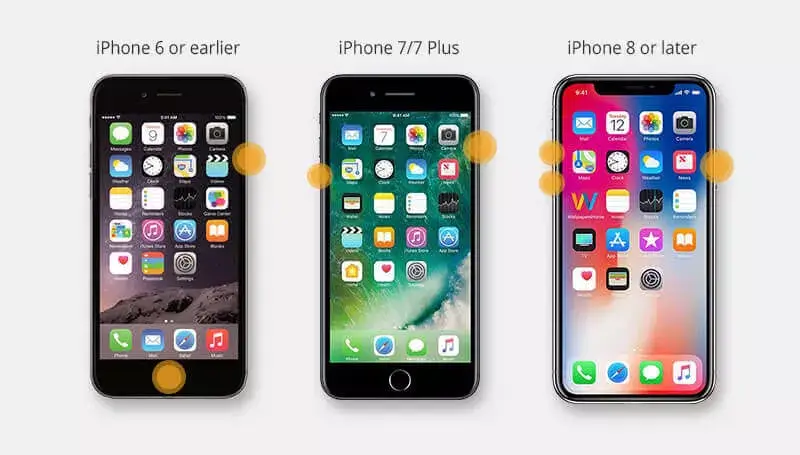
Correctif 2 : utilisez Recboot pour sortir du mode de récupération
Recboot est une application tierce qui peut vous aider à entrer et à sortir du mode de récupération en un seul clic. Pour réparer l’iPhone bloqué en mode de récupération à l’aide de Recboot, suivez les étapes ci-dessous :
- Tout d’abord, téléchargez Recboot
- Connectez ensuite l’appareil iOS au PC à l’aide d’un câble USB.
- Après cela, appuyez sur l’ option Quitter le mode de récupération et attendez pour quitter.

Correctif 3 : Utilisez TinyUmbrella pour réparer iOS 15/14/13 bloqué en mode de récupération
TinyUmbrella est un outil de récupération populaire utilisé dans le monde entier pour réparer l’iPhone 13 bloqué en mode de récupération. Cela fonctionne également parfaitement sur iOS 16/15/14 également. Il a besoin de certaines exigences de base pour résoudre tous les problèmes liés à iOS.
Suivez les étapes ci-dessous pour sortir du mode de récupération :
- Tout d’abord, téléchargez TinyUmbrella et lancez-le
- Ensuite, ouvrez l’outil et connectez-vous à votre appareil iOS.
- Attendez quelques minutes jusqu’à ce que l’outil détecte votre appareil.
- Après avoir terminé la détection, appuyez simplement sur Quitter la récupération
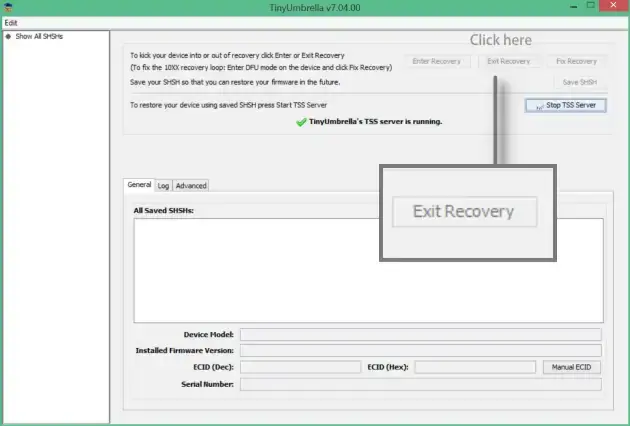
Maintenant, déconnectez votre iPhone du système une fois le processus terminé. Maintenant, vérifiez si l’iPhone X bloqué en mode de récupération est résolu ou non.
Correctif 4 : Mettre à jour iTunes pour quitter le mode de récupération sur iPhone
Si votre iTunes n’est pas mis à jour vers la dernière version, cela peut également entraîner le blocage de l’iPhone en mode de récupération sur l’écran de restauration. Alors, mettez-le à jour vers la dernière version en suivant les étapes ci-dessous :
Pour Mac:
- Tout d’abord, ouvrez iTunes
- Allez dans le menu iTunes en haut
- Appuyez ensuite sur Vérifier les mises à jour

Pour les fenêtres:
- Lancer iTunes
- Appuyez sur le menu Aide
- Maintenant, appuyez sur Vérifier les mises à jour.
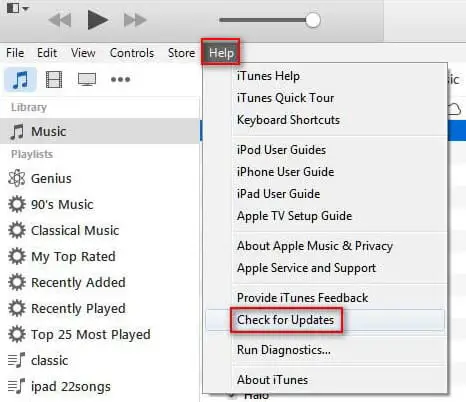
S’il n’y a pas d’option pour Rechercher les mises à jour, téléchargez-la à partir de la boutique Microsoft et elle mettra automatiquement à jour le logiciel.
Correctif 5 : Quittez l’iPhone bloqué en mode de récupération sur iOS 16/15/14/13 à l’aide iTunes
Bien qu’il existe diverses applications tierces pour surmonter l’iPhone bloqué en mode de récupération, rien ne peut être meilleur que le propre iTunes d’Apple. Mais rappelez-vous, ce processus supprimera complètement votre appareil et il en deviendra un nouveau.
Remarque – Avant de continuer, assurez-vous qu’iTunes fonctionne sur la dernière version.
Suivez les étapes ci-dessous :
- Tout d’abord, ouvrez le site Web d’Apple à partir de n’importe quel navigateur Web
- Téléchargez la dernière version d’iTunes (version compatible pour votre PC).
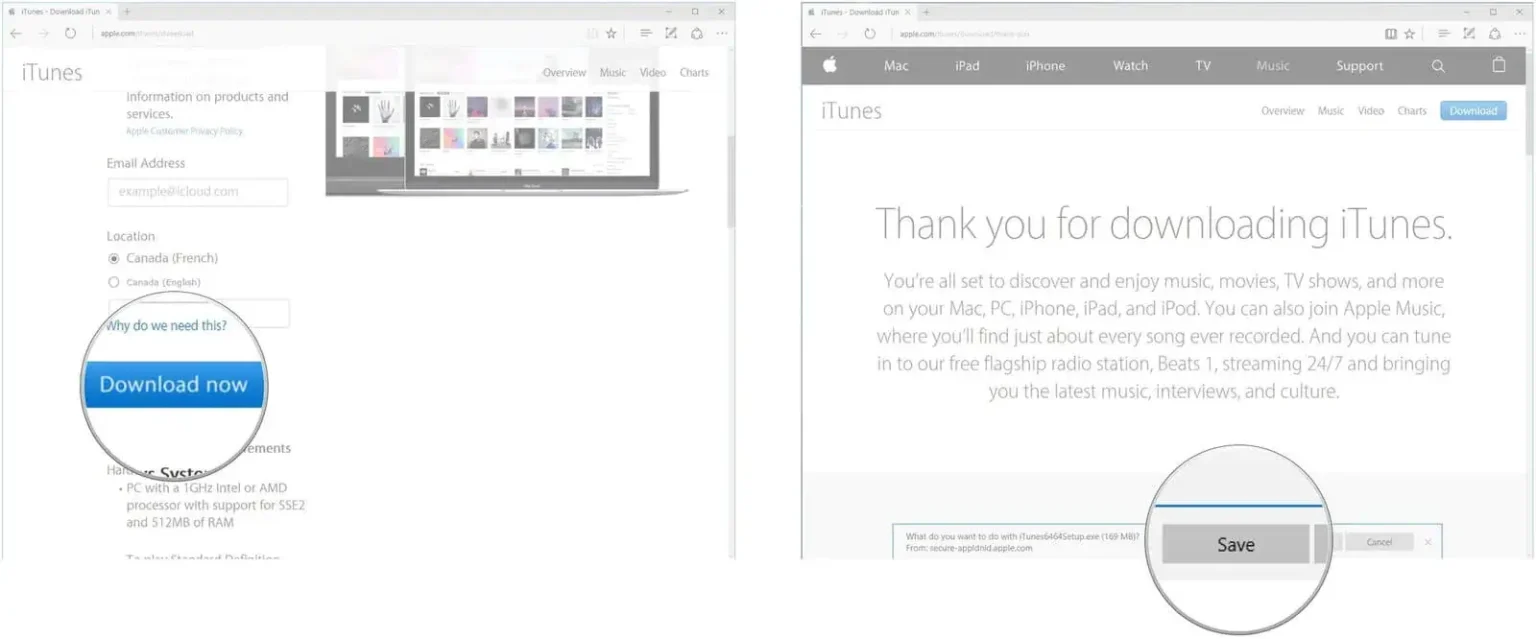
- Ensuite, appuyez sur l’ option Exécuter une fois le téléchargement terminé et appuyez sur Suivant pour ouvrir le programme d’installation.
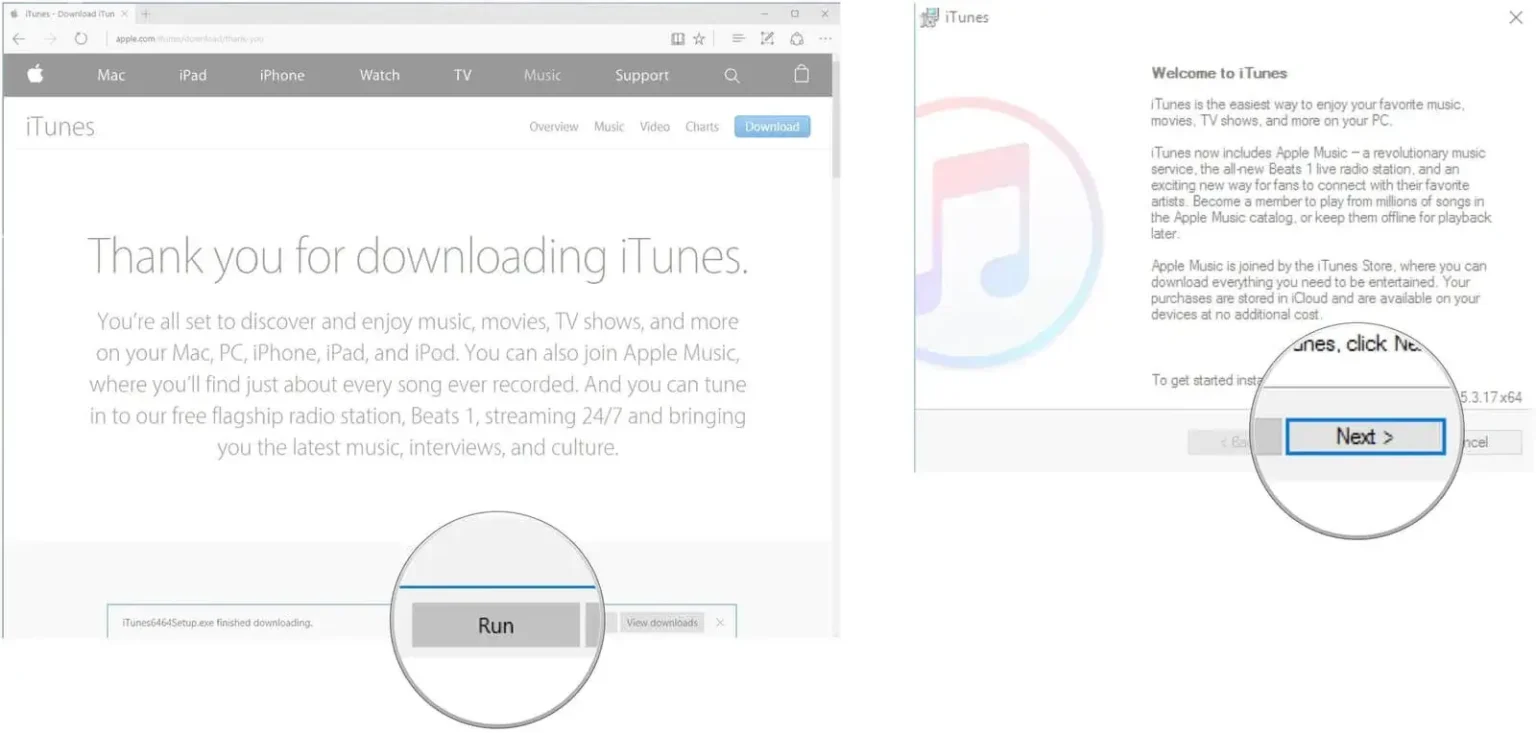
- Après cela, lisez les conditions d’installation et appuyez sur Installer pour commencer, puis appuyez sur Terminer une fois l’installation terminée.
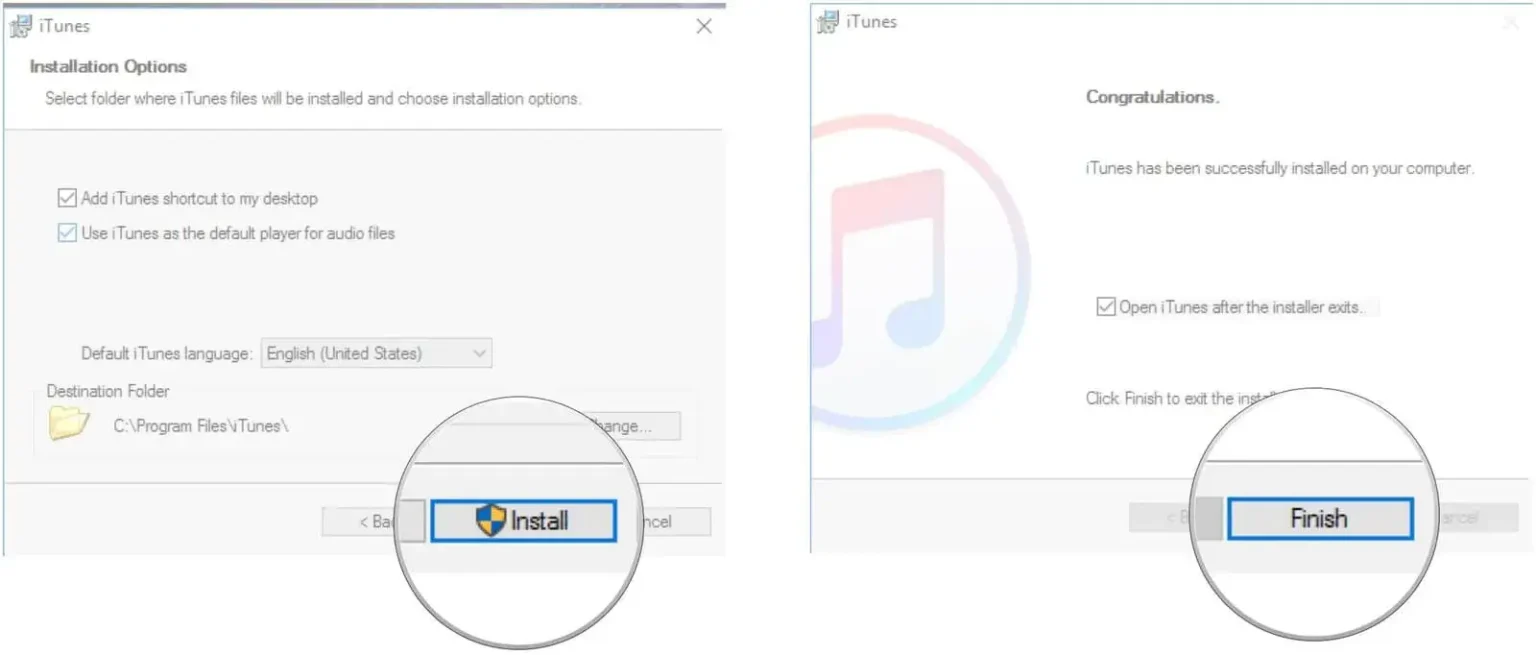
- Ensuite, connectez l’iPhone à l’ordinateur bloqué en mode de récupération.
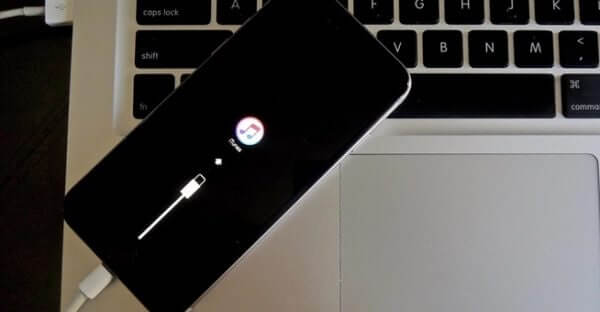
- Maintenant, ouvrez iTunes et il détectera automatiquement votre appareil, qui est bloqué en mode de récupération.
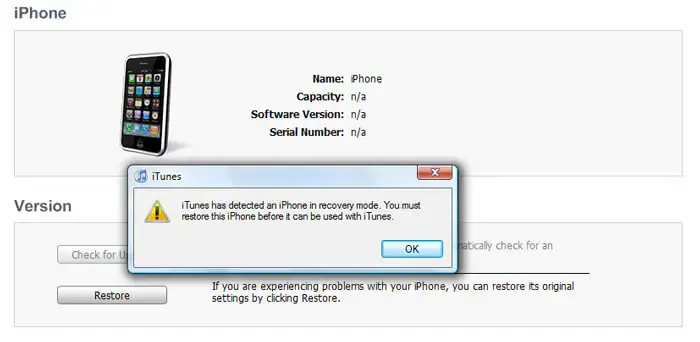
- Ici, cliquez manuellement sur l’option de restauration.
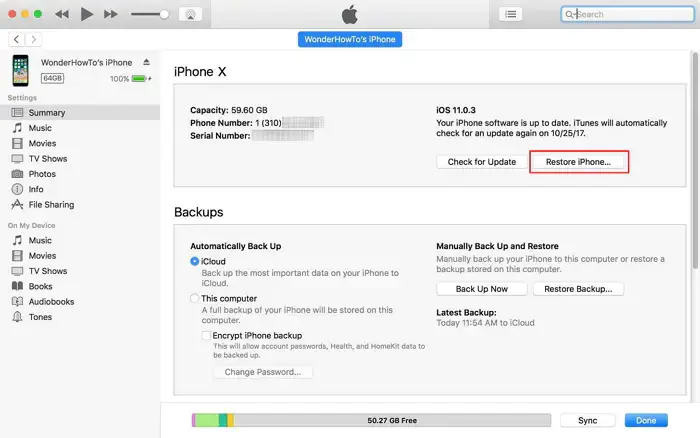
- Attendez que le processus soit terminé et votre iPhone redémarrera automatiquement.
Correctif 6 : restaurer l’iPhone via iTunes en utilisant le mode DFU
Vous pouvez restaurer votre iPhone à l’aide d’iTunes en entrant en mode DFU. Comme cela supprimera toutes vos données de votre iPhone, faites donc une sauvegarde avant d’appliquer cette méthode.
- Tout d’abord, connectez l’iPhone au PC et lancez iTunes.
- Maintenant, après avoir détecté l’iPhone en mode DFU, iTunes affichera un message à l’écran. Appuyez sur OK et cliquez sur l’ option Restaurer pour terminer l’action.
Correctif 7 : contactez l’équipe d’assistance Apple
Si vous avez suivi toutes les méthodes mais que rien ne fonctionne pour réparer l’iPhone 11/12/13 bloqué en mode de récupération , il se peut qu’il y ait un problème matériel avec votre iPhone. Dans ce cas, vous devez contacter l’équipe d’assistance Apple pour résoudre votre problème.
Sans perdre beaucoup de temps, vous devriez parler au support Apple soit en contactant directement, soit en prenant rendez-vous via Genius Bar.
Correctif 8 : Comment sortir l’iPhone du mode de récupération sans perdre de données (recommandé)
Les utilisateurs rencontrent généralement un iPhone/iPad bloqué en mode de récupération lors de l’installation de la dernière version d’iOS. Cependant, rien ne va instantanément sur la façon de s’en débarrasser. Dans cette situation, ce sera la meilleure solution pour l’ outil de réparation système iOS. Cet outil professionnel vous aidera à réparer l’iPhone bloqué en mode de récupération sans perdre de données.
Ce programme est fortement suggéré par des experts et est très sûr à utiliser. Il fonctionne pour tous les types d’erreurs ou de problèmes sur iPhone/iPad sans l’endommager davantage. Les autres problèmes qu’il peut résoudre incluent l’ iPhone bloqué sur le logo Apple, l’iPhone bloqué sur un écran noir, iPhone bloqué lors de la vérification de la mise à jour, iPhone bloqué en mode casque, etc.
L’outil est facile à utiliser et permet aux utilisateurs de quitter le mode de récupération de tous les iPhones comme l’ iPhone 13/12/11/X/Xr/8/7/6, y compris les dernières versions iOS 16/15/14/13/12/11. Par conséquent, il vous suffit de télécharger et d’installer cet incroyable outil de réparation iOS pour sortir votre iPhone du mode de récupération. Suivez son guide étape par étape pour utiliser le logiciel sans tracas.
iOS réparation système - Obtenez iPhone/iPad/iPod Touch à la normale
Réparez tout type de problèmes ou erreurs sur iPhone/iPad/iPod Touch et rendez-le normal sans aucune compétence requise.
- A la capacité de résoudre les problèmes iOS sans perte de données
- Résoudre divers problèmes du système iOS comme le logo Apple blanc, la boucle de démarrage, etc.
- Compatible avec iPhone/iPad/iPod Touch et prend en charge iOS 14/13/12

Conclusion
Donc, ici, l’article se termine et j’espère que les méthodes ci-dessus vous ont aidé à réparer l’iPhone bloqué en mode de récupération. Il peut y avoir plusieurs raisons à l’erreur, mais suivre les solutions aidera sûrement à s’en débarrasser. Il est également suggéré d’utiliser l’ outil de réparation système iOS pour quitter le mode de récupération de l’iPhone sans perte de données.

Kim Keogh is a technical and creative blogger and an SEO Expert. She loves to write blogs and troubleshoot several issues or errors on Android and iPhone. She loves to help others by giving better solutions to deal with data recovery problems and other issues.

